إدارة المسوحات
جميع استبانات الخوارزمي موجودة في صفحة مسوحاتي، وهي صفحة شاملة لجميع الاستبانات التي قمت بإنشائها. يمكن الوصول إلى صفحة مسوحاتي من خلال الصفحة الرئيسية للنظام.
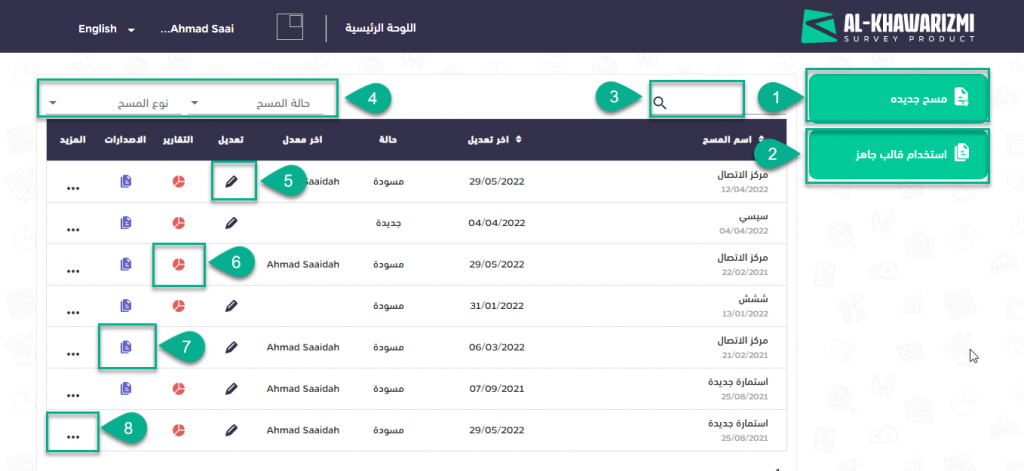
- إنشاء مسح جديد.
- استخدام قوالب جاهزة: :قم باستعراض جميع قوالب الاستبانات التي يمكن استخدامها بالنقرفوق ايقونة استخدام قالب جاهز
- ابحث عن أي استبانة بالاسم.
- البحث في حقول التصفية: تصفية إجراء البحث حول نوع المسح وحالة المسح.
- حالة المسح:
- الكل: البحث في كافة المسوحات
- جديد: ابحث عن أي مسح جديد
- قيد التعديل: التعديل جاري على الاستبانة ولم يكتمل
- مسودة تظهر هذه الحالة عند ترك الاستبانة لفترة معينة (شهر تقريبًا) دون الدخول أو التعديل ، وسوف تتغير من حالة قيد التعديل إلى المسودة.
- منشورة: يمكن للمجيبين استخدام الاستطلاع، اذا كان محددا بفترة معينة فسيتم اغلاق المسح عند انتهاء الفترة.
- مغلق: لا يمكن للمجيبين استخدام الاستبانة، تم اغلاقه من قبل المسؤول.
- منتهية: تظهر هذه الحالة عند انتهاء الفترة المحددة للاستبانة.
- منشورة للفحص: الاستبانة متاحة للاختبار وغير متاح للمستجيبين.
- نوع المسح.
- حالة المسح:
- تعديل المسح: ايقونة لفتح صفحة البناء في المسح وتعديلها.
- رمز التقارير: يتم فتح صفحة جديدة لأغراض مراجعة تقارير المستجيبين، ستمكن الشاشة المستخدم من إظهار معلومات الاستبانة، عدد الأسئلة لكل صفحة، قوالب الاستمارة.
- رمز الإصدارات: إظهار بيانات إصدار الاستبانة (رقم النسخة وتاريخ النسخة و تعديل/عرض)
- رمز المزيد: يعطي العديد من الخيارات.
اغلاق/ ارشفة/اضافةالمسح الى القوالب/حذف/نسخ الاستبانة
لإغلاق/ارشفة/إضافة المسح الى القوالب/حذف/نسخ الاستبانة، قم بما يلي:
- انقر فوق ايقونة المزيد (
 )
)

- انقر فوق العملية المراد عملها على الاستبانة من لائحة الخيارات.
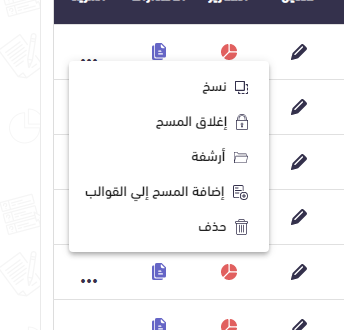
- سيتم تنفيذ العملية المختارة على الاستبانة
INFO
- لا يمكن إغلاق المسح ما لم تكن حالته منشورة
- لا يمكن حذف الاستبانة إذا كانت هناك بيانات في التقارير.